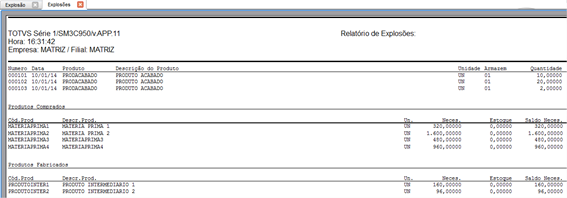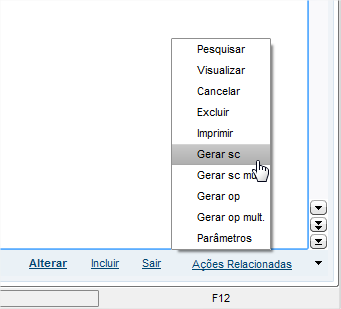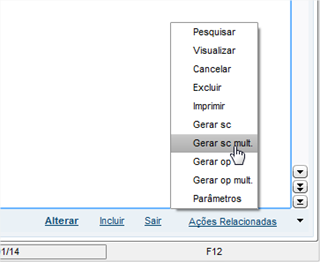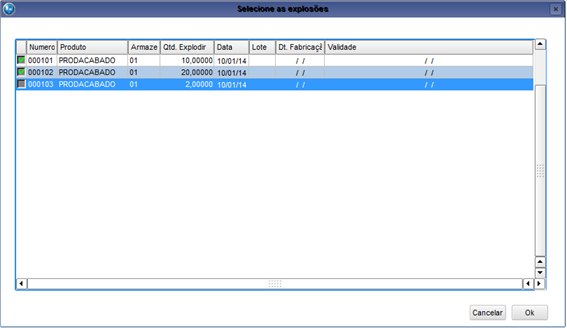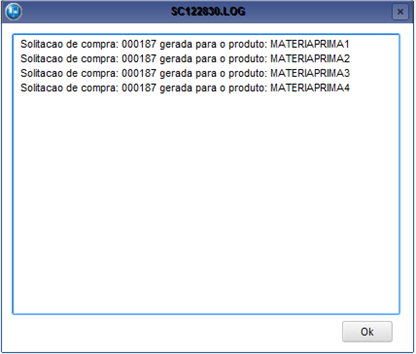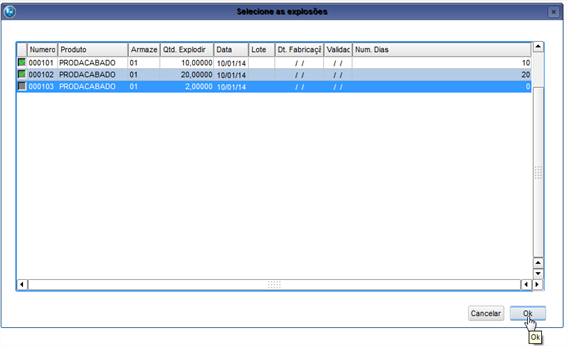A Explosão de Necessidade tem o objetivo de demonstrar de forma simples e rápida quais componentes são necessários para produção de determinado Produto Acabado.
Observações:
Para incluir uma explosão precisamos inicialmente dos seguintes produtos cadastrados:
- Matérias Primas (produtos que são comprados de terceiros)
- Produtos Intermediários (produtos produzidos)
- Produtos Acabados (produtos produzidos)
Em caso de dúvidas ao cadastrar os produtos assista o Vídeo aula 10 - Série 1 Manufatura (FIRST) - Cadastro de Produto https://www.youtube.com/watch?v=2dRiDlX_ZZs&list=TL414C0f60hxl9AbNahvsPBHXsaqEcHCgc
1. Inclusão da Explosão
Após cumprirmos os pré-requisitos, para utilizar a rotina de explosão precisamos criar uma estrutura de produtos.
- a. Acesse Estoque\Atualização\Estrutura e inclua uma estrutura para o Produto Acabado conforme o exemplo abaixo:
- b. Acesse Estoque\Atualização\Explosão\Ações Relacionadas\Parâmetros e preencha os parâmetros da rotina
Considera OP em Proc: Se sim, o sistema considerará Ordens de Produção em processamento/pendentes no momento da realização da Solicitação de Compras.
Considera Estoque: Se sim, o sistema considerará a quantidade a comprar e não somente a quantidade necessária.
Gera SC. Aut.: Se sim, o sistema gerará automaticamente a Solicitação de Compra dos produto.
Saldos em Estoque: Informe se no campo “Saldo em Estoque” serão considerados todos os lotes ou somente o padrão.
Considera SC: Informe se no campo “Saldo em Estoque” serão consideradas as quantidades do produto em Solicitação de Compra.
Considera PC: Informe se no campo “Saldo em Estoque” serão consideradas as quantidades do produto em Pedidos de Compra.
- c. Confirme o preenchimento dos parâmetros e inclua uma explosão
No campo Produto informe o Produto Acabado que foi cadastrado na estrutura e selecione uma quantidade a explodir. Como exemplo será informado 10 unidades.
Repare que em seguida as duas grids de Produtos Comprados e de Produtos Fabricados foram preenchidas da seguinte forma:
Produtos Comprados – Informa o produto, o saldo disponível no estoque, a quantidade necessária para produção e a quantidade necessária a ser comprada.
Produtos Fabricados – Informa o produto, o saldo disponível no estoque, a quantidade necessária para produção e a quantidade necessária a ser produzida.
- c. Selecione Confirmar para finalizar a inclusão da Explosão.
2. Impressões dos relatórios
Temos disponíveis os seguintes relatórios para consulta:
Explosão por Item
- a. Acesse Estoque\Consultas\Explosão por Item, preencha os parâmetros e em seguida imprima o relatório:
O relatório de Explosão por Item traz uma página para cada explosão exibindo os produtos a serem comprados e produzidos.
Explosões
- b. Acesse Estoque\Consultas\Explosões. Nele possuímos um novo parâmetro chamado Informações Consolidadas, onde podemos selecionar para não exibir as informações de Produtos Comprados e Produtos Fabricados ou podemos exibir as informações consolidadas de Compras, Produções ou de Ambos.
3. Geração de Solicitação de Compra e Ordem de Produção
No sistema temos duas formas de gerar Solicitações de Compra e duas para geração de Ordem de Produção, ambas podem ser posicionada ou múltipla. Veja a seguir:
Geração de Solicitação de Compras Posicionada
- a. Acesse Estoque\Atualização\Explosão selecione a explosão que deseja gerar a Solicitação de Compra, em seguida selecione a opção Ações Relacionadas\Gera SC.
Após a geração da Solicitação uma tela será exibida mostrando quais SC foram geradas:
Geração de Solicitação de Compras Múltipla
- a. Selecione a opção Ações Relacionadas\Gera SC Mult.
Em seguida uma tela com todas as explosões que não geraram SC será exibida.
- b. Selecione as Explosões que deseja gerar a Solicitação e Confirme. Uma SC será gerada somando as quantidades dos produtos iguais, podendo comprar todo material necessário.
Ao confirmar tela será exibida mostrando quais SC foram geradas:
Geração de Ordem de Produção Posicionada
- a. Escolha a Explosão que deseja gerar a OP e selecione Ações Relacionadas\Gerar OP.
- b. Informe o número de dias para produção
Ao selecionar Incluir uma tela será exibida mostrando a OP que foi gerada:
Geração de Ordem de Produção Múltipla
- a. Selecione a opção Ações Relacionadas\Gera OP Mult.
Veja que será exibida uma tela com todas as explosões que não geraram OP.
- b. Selecione as OPs desejadas e para essas OPs preencha o ultimo campo Num. Dias, e em seguida selecione OK.
Será exibida uma tela mostrando as OPs que foram criadas para as explosões:
Atenção: As explosões que tenham mesmos: Produtos, Armazém, Lote, Data de Fabricação, Data de Validade e Número de Dias serão geradas em uma mesma Ordem de Produção.